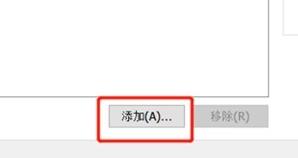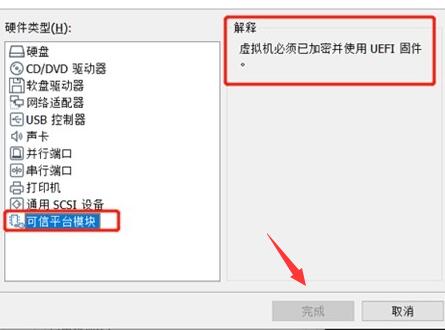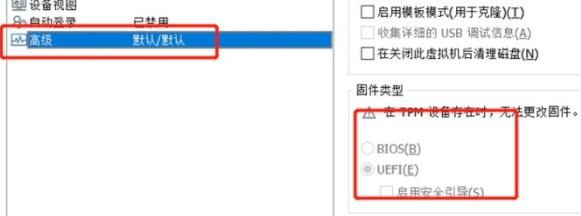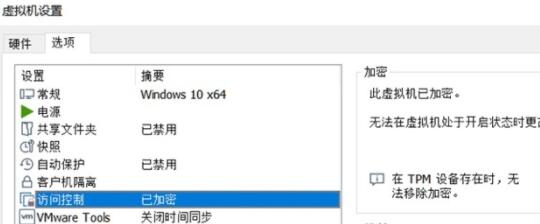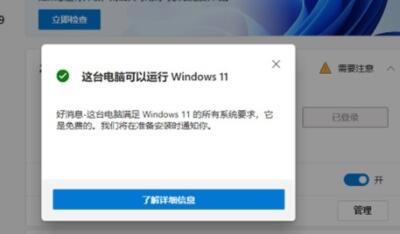有用户会通过虚拟机软件安装新的操作系统来虚拟一个或多个运行环境。但是有用户发现自己的虚拟机无法安装Win11,这是怎么回事呢?这可能是因为我们没有开启硬件检测,下面我们就来看看小编带来的解决教程吧。
方法一:
1、首先我们需要了解如何正确地在虚拟机上安装win11。【虚拟机安装win11教程】
2、了解如何安装后,我们再进入虚拟机设置,在硬件选项中点击“添加”。
3、然后选择“可信平台模块”将它添加到虚拟机中。
4、然后我们选中“高级”选项,并在“固件类型”中选择“UEFI”。
5、接着在访问控制之中可以看到我们的虚拟机已经开启tpm设备了。
6、设置完成后我们就可以直接使用虚拟机安装Win11系统了。
方法二:
1、如果大家懒得开启硬件设置,或是开启后无效,那么可以直接下载本站的win11系统。【Win11专业版免激活下载(22H2)】
2、因为这是镜像版的win11,在安装的过程中无需硬件检测,所以能够直接在虚拟机中正常安装。

 时间 2023-02-10 10:58:05
时间 2023-02-10 10:58:05 作者 admin
作者 admin 来源
来源